在 Mac 上进行服务器链接是许多用户日常工作和学习中常见的需求,无论是访问远程服务器上的文件、运行特定应用程序,还是进行数据传输等操作,都需要正确地建立与服务器的连接,本文将详细介绍如何在 Mac 上实现服务器链接,包括相关的设置步骤、常见问题及解决方法等。
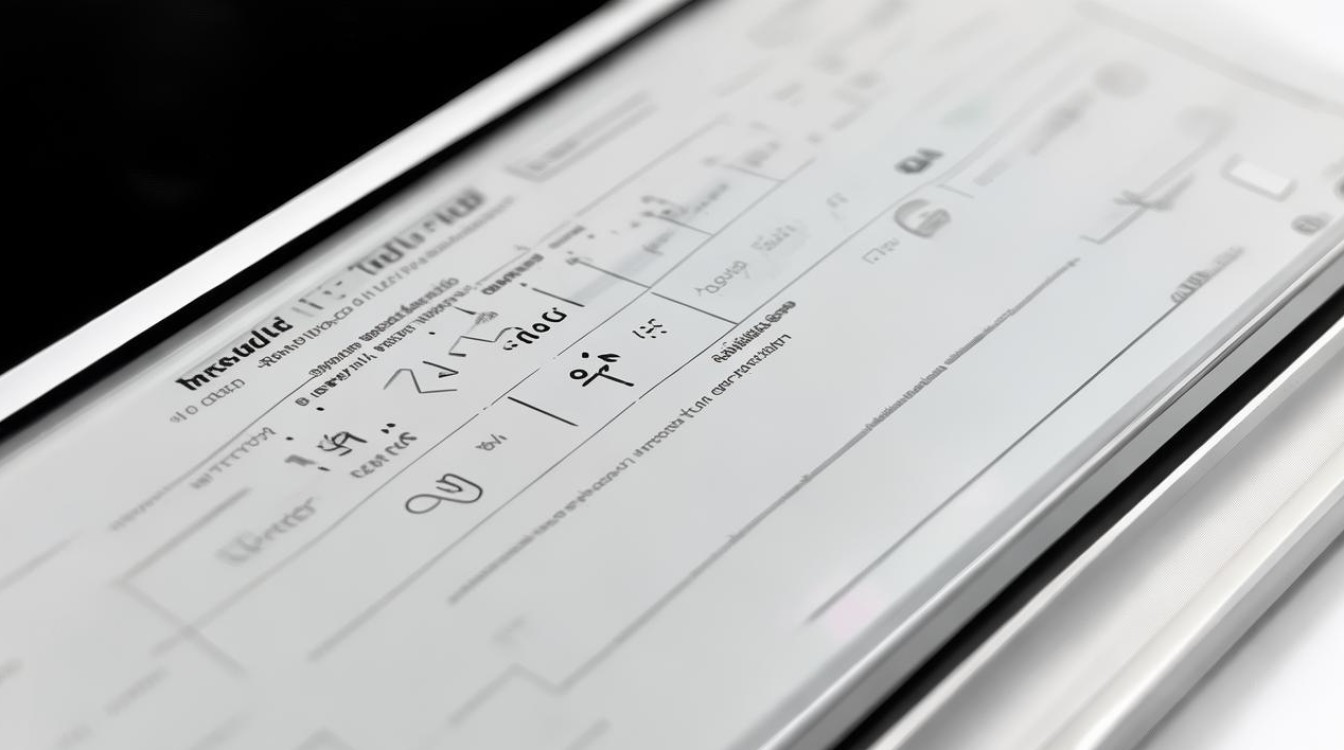
一、通过终端连接服务器
1、打开终端:在 Mac 上,可以通过 Spotlight 搜索“终端”来打开它。
2、输入命令:使用 SSH(Secure Shell)协议连接到服务器,要连接到 IP 地址为 192.168.1.100 的服务器,用户名为 user,命令如下:
ssh user@192.168.1.100 3、输入密码:首次连接时,会提示输入密码,输入正确的密码后即可登录到服务器。
| 步骤 | 描述 |
| 打开终端 | 通过 Spotlight 搜索并打开 |
| 输入命令 | 使用 SSH 协议连接 |
| 输入密码 | 首次连接需输入密码 |
二、使用图形化工具连接服务器
1、选择合适的工具:如 Cyberduck、FileZilla 等。
2、配置连接:以 Cyberduck 为例,打开软件后,点击“打开连接”,选择连接类型(如 SFTP、FTP 等),然后输入服务器地址、用户名、密码等信息。
3、建立连接:点击连接按钮,若信息正确,即可成功连接到服务器并浏览其文件。
| 步骤 | 描述 |
| 选择工具 | 如 Cyberduck、FileZilla 等 |
| 配置连接 | 输入必要信息 |
| 建立连接 | 点击连接按钮 |
三、常见问题及解决方法
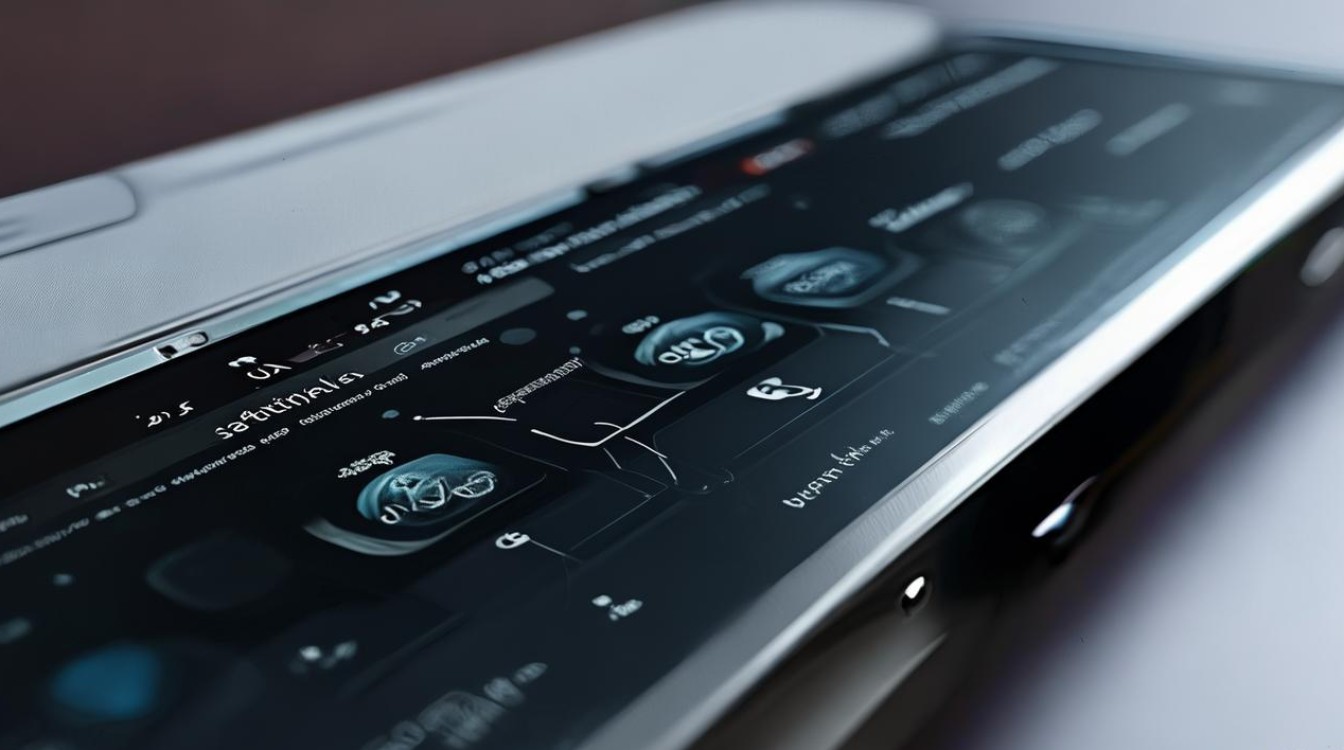
1、连接超时:可能是网络问题或服务器故障,检查网络连接,或者联系服务器管理员。
2、认证失败:确认输入的用户名和密码是否正确,以及服务器是否允许该用户登录。
3、无法解析服务器地址:检查服务器 IP 地址或域名是否正确,以及本地网络设置是否正常。
四、安全性注意事项
1、使用强密码:避免使用简单易猜的密码。
2、定期更新:保持 Mac 系统和相关软件的更新,以获取最新的安全补丁。
3、谨慎授权:不要轻易将服务器访问权限授予不可信的人。
五、高级操作
1、端口转发:可以通过终端设置端口转发,以便从本地访问服务器上的特定服务。
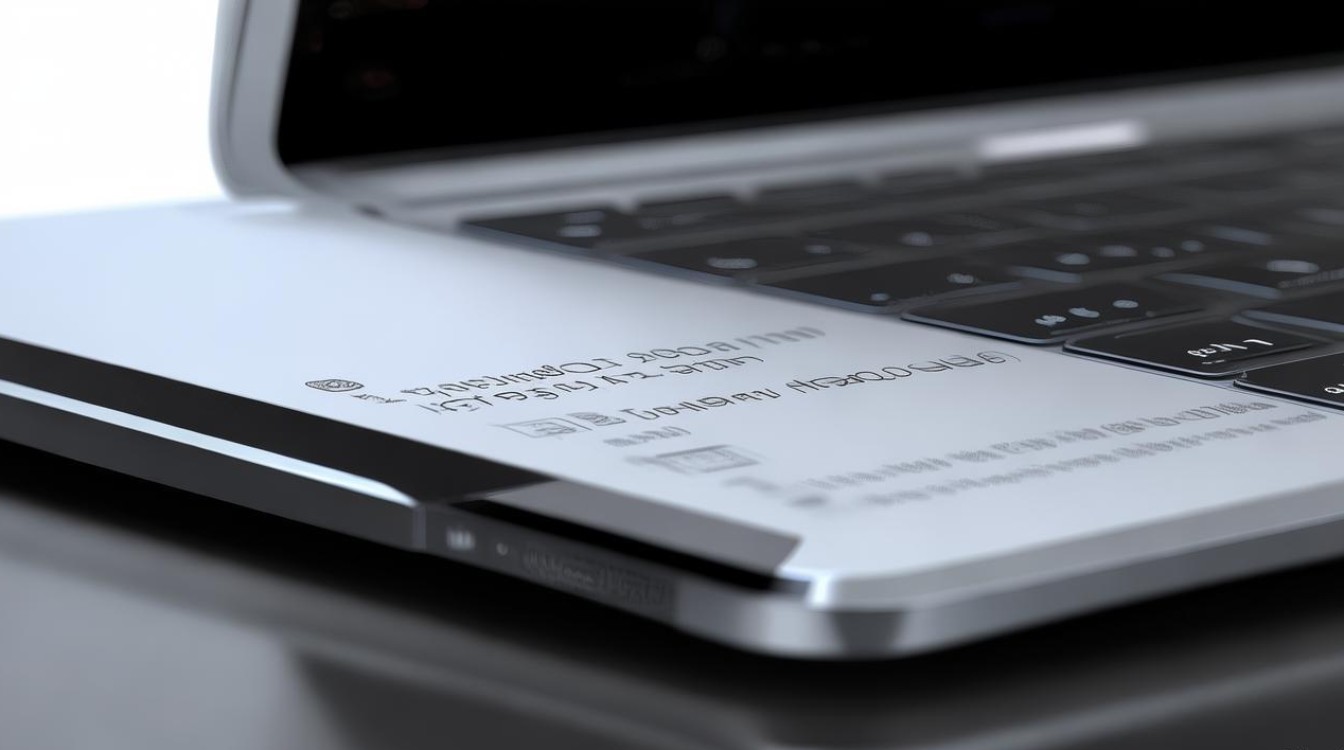
2、密钥认证:为了提高安全性和便利性,可以配置 SSH 密钥认证,避免每次连接都输入密码。
在 Mac 上链接服务器是一项基本且重要的技能,掌握正确的方法和技巧能够提高工作效率和数据安全性,通过不断实践和探索,可以更好地利用 Mac 与服务器之间的连接,满足各种工作和学习需求。
FAQs
1. 如何更改 SSH 默认端口?
答:可以在服务器的 SSH 配置文件中修改 Port 参数来更改默认端口,通常该文件位于/etc/ssh/sshd_config。
2. 忘记服务器密码怎么办?
答:如果忘记了服务器密码,可以尝试联系服务器管理员重置密码,或者使用其他身份验证方式(如有)进行登录。
以上就是关于“服务器链接 for mac”的问题,朋友们可以点击主页了解更多内容,希望可以够帮助大家!
【版权声明】:本站所有内容均来自网络,若无意侵犯到您的权利,请及时与我们联系将尽快删除相关内容!



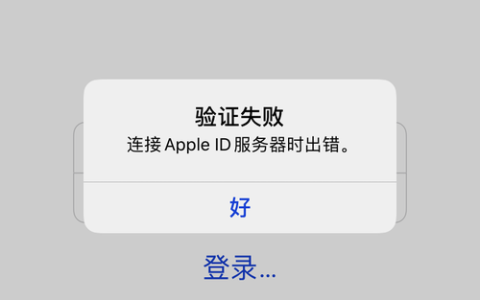


发表回复